Come invertire i colori sulle foto di iPhone
Varie / / April 03, 2023
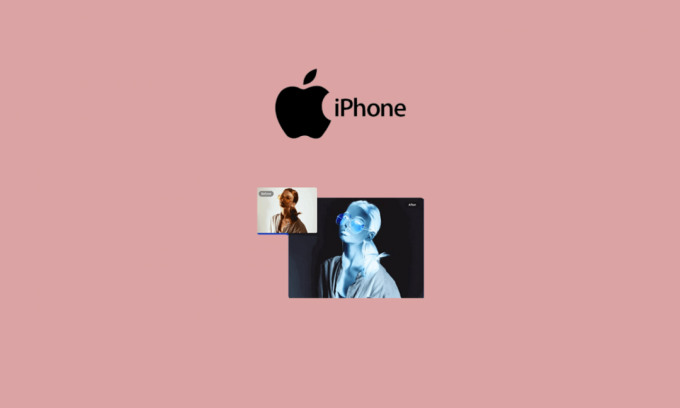
Un'immagine normale, se modificata, rende la foto più attraente. Nel processo di modifica, se aggiungi più colore alla foto o modifichi la luminosità e l'oscurità, può essere più attraente. Quando cambi il colore della foto o inverti i colori della foto dell'iPhone, sembrerà perfetto. Se la foto è troppo luminosa, potresti anche rendere negativa l'immagine dell'iPhone o modificare l'oscurità. Questo articolo ti guiderà su come invertire i colori su iPhone Photos su iOS 14. Iniziamo!
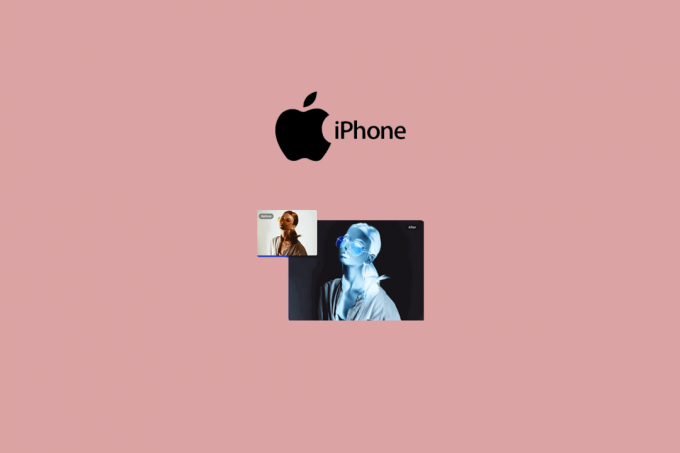
Sommario
- Come invertire i colori sulle foto di iPhone
- Come si crea un'immagine negativa su iPhone 11?
- Come si crea un'immagine negativa su iPhone 12?
- Come si crea un'immagine negativa su iPhone 13?
- Come invertire un'immagine su iPhone iOS 14?
Come invertire i colori sulle foto di iPhone
Quindi, puoi invertire le foto su iPhone? Sì, puoi farlo con l'opzione Inversione classica da Impostazioni. Continua a leggere ulteriormente per trovare i passaggi che spiegano in dettaglio come invertire i colori sulle foto di iPhone con illustrazioni utili per una migliore comprensione.
Risposta rapida
Puoi invertire un'immagine in un'immagine negativa su iPhone con questi semplici passaggi:
1. Apri il Impostazioni dell'iPhone e vai a Accessibilità.
2. Vai a Visualizzazione e dimensione del testo opzione e Attiva l'interruttore per Opzione Inverti classica.
Come si crea un'immagine negativa su iPhone 11?
Se vuoi solo vedere un'immagine in negativo senza effettivamente modificarla, puoi utilizzare la funzione Classic Invert sul tuo iPhone. Vediamo come abilitare quell'immagine per vedere tutte le tue foto in negativo.
Nota: l'intero colore dell'interfaccia utente iOS verrà invertito, aggiungendo il livello di colore invertito sul tuo Schermo dell'iPhone. Puoi disabilitare questa funzione quando vuoi.
1. Apri il Impostazioni app sul tuo iPhone.

2. Tocca Accessibilità.

3. Quindi, tocca il Visualizzazione e dimensione del testo opzione.

4. Accendere l'interruttore per il Inversione classica opzione.

Leggi anche: Come riempire il colore in Procreate
Come si crea un'immagine negativa su iPhone 12?
Puoi seguire il passaggi sopra menzionati per rendere la tua immagine negativa senza modificarla sul tuo iPhone.
Come si crea un'immagine negativa su iPhone 13?
Puoi anche utilizzare l'app Photoshop Express sul tuo iPhone 13 per modificare in modo permanente la foto e renderla negativa.
1. Apri il Adobe Photoshop Express app sul tuo iPhone.
2. Tocca Modifica foto dalla schermata iniziale dell'app.

3. Scegli il foto desiderata dal Memoria dell'iPhone.
4. Quindi, tocca il Sembra scheda dal pannello inferiore e scorrere le opzioni di look.
5. Individua e tocca il Invertire scheda per convertire la foto selezionata come negativo.
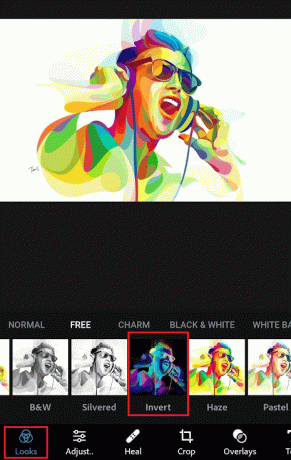
6. Tocca il Icona Condividi > Salva opzione.
Nota: è possibile accedere alla foto invertita nel file App Foto > Album > PSExpress cartella.
Leggi anche: Come creare adesivi da foto su iOS 16
Come invertire un'immagine su iPhone iOS 14?
I passaggi per invertire un'immagine modificandola su un iPhone con iOS 14 sono indicato nel titolo precedente. Leggi e segui questi passaggi per ottenere lo stesso sul tuo iPhone.
Consigliato:
- Quali sono i vantaggi del cavo in rame rispetto alla fibra ottica?
- Come posso cancellare il mio abbonamento a Picsart
- Come sostituire il colore in GIMP
- 12 migliori app online Face Merge per iOS
Ci auguriamo che tu abbia saputo come invertire i colori sulle foto di iPhone. Sentiti libero di contattarci con le tue domande e suggerimenti tramite la sezione commenti qui sotto. Inoltre, facci sapere cosa vuoi sapere dopo.



